win7欢迎背景怎么修改 如何更换win7系统欢迎界面背景
我们都知道win7系统开机的时候,都会默认有一个欢迎界面背景,但是很多人并不喜欢默认的背景,所以就想要对其进行更换,那么win7欢迎背景怎么修改呢?针对这个问题,接下来小编给大家讲述一下win7欢迎背景的详细修改方法吧。
具体方法如下:
1、首先,先打开电脑的注册表,点击左下角图标,在输入栏输入regedit,按enter键进入。
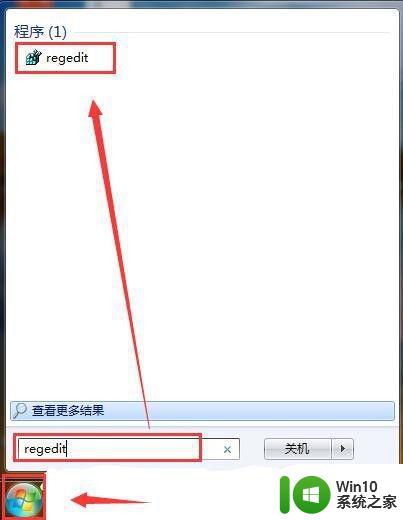
2、然后在左侧目录树中,按路径HKEY_LOCAL_MACHINE---SOFTWARE---Microsoft---Windows---CurrentVersion--- Authentication---LogonUI---Background点开。
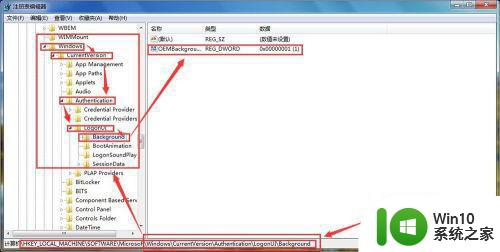
3、选择OEMbBackground选项右击修改,值若为0则改为1。
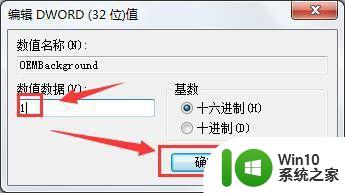
4、若找不到OEMbBackground,右键新建一个,然后命名为OEMbBackground,值改为1,关闭注册表。
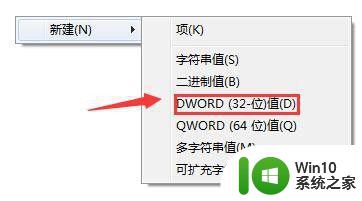
5、然后找到系统盘(默认为C盘),按路径WindowsSystem32oobe打开,在oobe下新建文件夹,命名info,同理再在info下创建文件夹backgrounds,然后再把处理过的名为backgroundDefault,属性jpg,大小250k以内(避免显示不了,图片用Photoshop等相关软件处理一下)的自定义桌面图片放在backgrounds下,然后关闭。
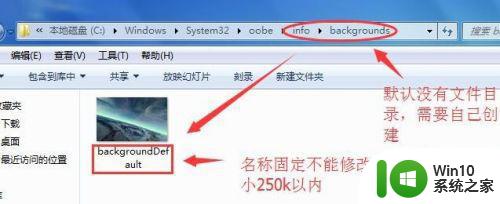
6、最后处理一下有关桌面背景的变动问题,配置一下电脑的本地组策略,左下角点击图标,输入栏输入gpedit.msc,按enter键进入。
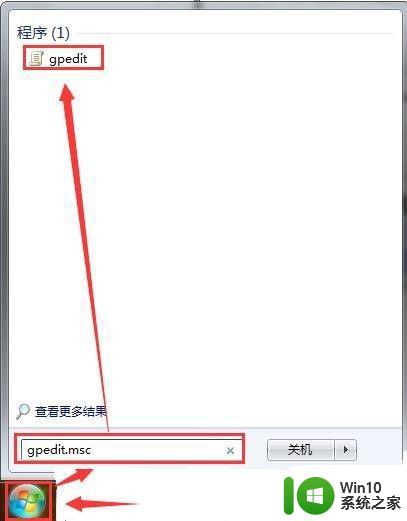
7、在计算机配置下按路径“管理模块--系统--登录”找到“始终使用自定义登录背景”右键编辑或是按下图点击打开编辑。
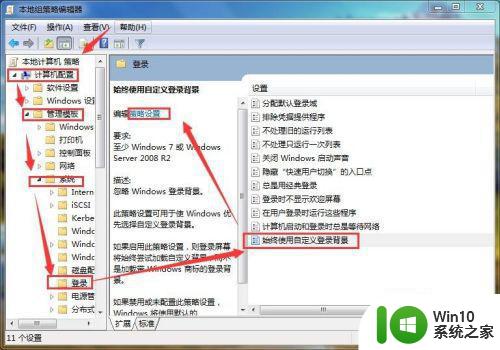
8、点击“启用”选项,然后应用,确定,最终关闭组策略,重启计算机。
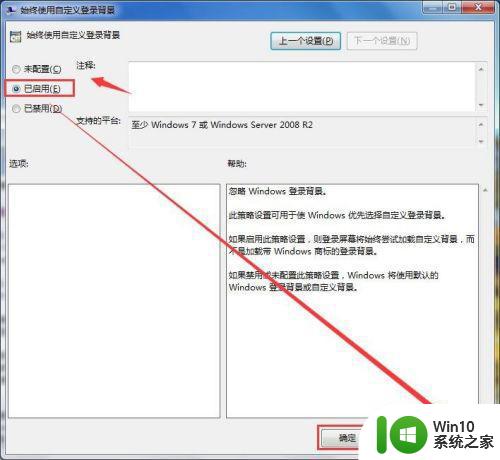
上述给大家讲解的就是如何更换win7系统欢迎界面背景的详细内容,有相同需要的小伙伴们可以学习上面的方法来进行修改吧。
win7欢迎背景怎么修改 如何更换win7系统欢迎界面背景相关教程
- win7怎么跳过欢迎界面 win7如何关闭欢迎界面
- win7卡在欢迎界面怎么解决 win7欢迎界面死机解决方法
- win7进入欢迎界面后黑屏怎么解决 window7欢迎界面黑屏怎么办
- win7在欢迎界面卡住解决方法 win7进入欢迎卡死怎么办
- win7系统欢迎界面进不去如何处理 win7系统启动后黑屏无法进入欢迎界面怎么办
- win7系统启动卡在欢迎界面怎么解决 win7系统欢迎界面无法进入怎么办
- win7如何更换锁屏背景 win7锁屏界面背景怎么设置
- win7欢迎界面一直转圈的解决方法 win7开机卡在欢迎界面如何修复
- win7系统一直卡在欢迎界面然后黑屏怎么办 win7系统欢迎界面黑屏怎么解决
- win7开机欢迎界面时间太长如何处理 固态硬盘win7开机欢迎界面启动慢怎么解决
- win7欢迎界面卡住修复工具 win7启动到欢迎界面卡住的解决方法
- win7登陆画面背景图片怎么更换 win7登陆界面壁纸修改方法
- window7电脑开机stop:c000021a{fata systemerror}蓝屏修复方法 Windows7电脑开机蓝屏stop c000021a错误修复方法
- win7访问共享文件夹记不住凭据如何解决 Windows 7 记住网络共享文件夹凭据设置方法
- win7重启提示Press Ctrl+Alt+Del to restart怎么办 Win7重启提示按下Ctrl Alt Del无法进入系统怎么办
- 笔记本win7无线适配器或访问点有问题解决方法 笔记本win7无线适配器无法连接网络解决方法
win7系统教程推荐
- 1 win7访问共享文件夹记不住凭据如何解决 Windows 7 记住网络共享文件夹凭据设置方法
- 2 笔记本win7无线适配器或访问点有问题解决方法 笔记本win7无线适配器无法连接网络解决方法
- 3 win7系统怎么取消开机密码?win7开机密码怎么取消 win7系统如何取消开机密码
- 4 win7 32位系统快速清理开始菜单中的程序使用记录的方法 如何清理win7 32位系统开始菜单中的程序使用记录
- 5 win7自动修复无法修复你的电脑的具体处理方法 win7自动修复无法修复的原因和解决方法
- 6 电脑显示屏不亮但是主机已开机win7如何修复 电脑显示屏黑屏但主机已开机怎么办win7
- 7 win7系统新建卷提示无法在此分配空间中创建新建卷如何修复 win7系统新建卷无法分配空间如何解决
- 8 一个意外的错误使你无法复制该文件win7的解决方案 win7文件复制失败怎么办
- 9 win7系统连接蓝牙耳机没声音怎么修复 win7系统连接蓝牙耳机无声音问题解决方法
- 10 win7系统键盘wasd和方向键调换了怎么办 win7系统键盘wasd和方向键调换后无法恢复
win7系统推荐
- 1 雨林木风ghost win7家庭精简版64系统下载v2023.04
- 2 系统之家ghost win7 sp1 32位破解安装版v2023.04
- 3 三星笔记本ghost win7 64位最新旗舰版下载v2023.04
- 4 系统之家ghost win7 32位安装稳定版v2023.03
- 5 电脑公司win7 64位最新旗舰版v2023.03
- 6 电脑公司ghost win7 64位破解万能版v2023.03
- 7 雨林木风ghost win7 sp1 64位纯净免激活版v2023.03
- 8 华硕笔记本ghost win7 sp1 64位专业极速版下载v2023.03
- 9 深度技术ghost win7 64位最新专业版下载v2023.03
- 10 电脑公司ghost win7稳定旗舰版原版32位下载v2023.03